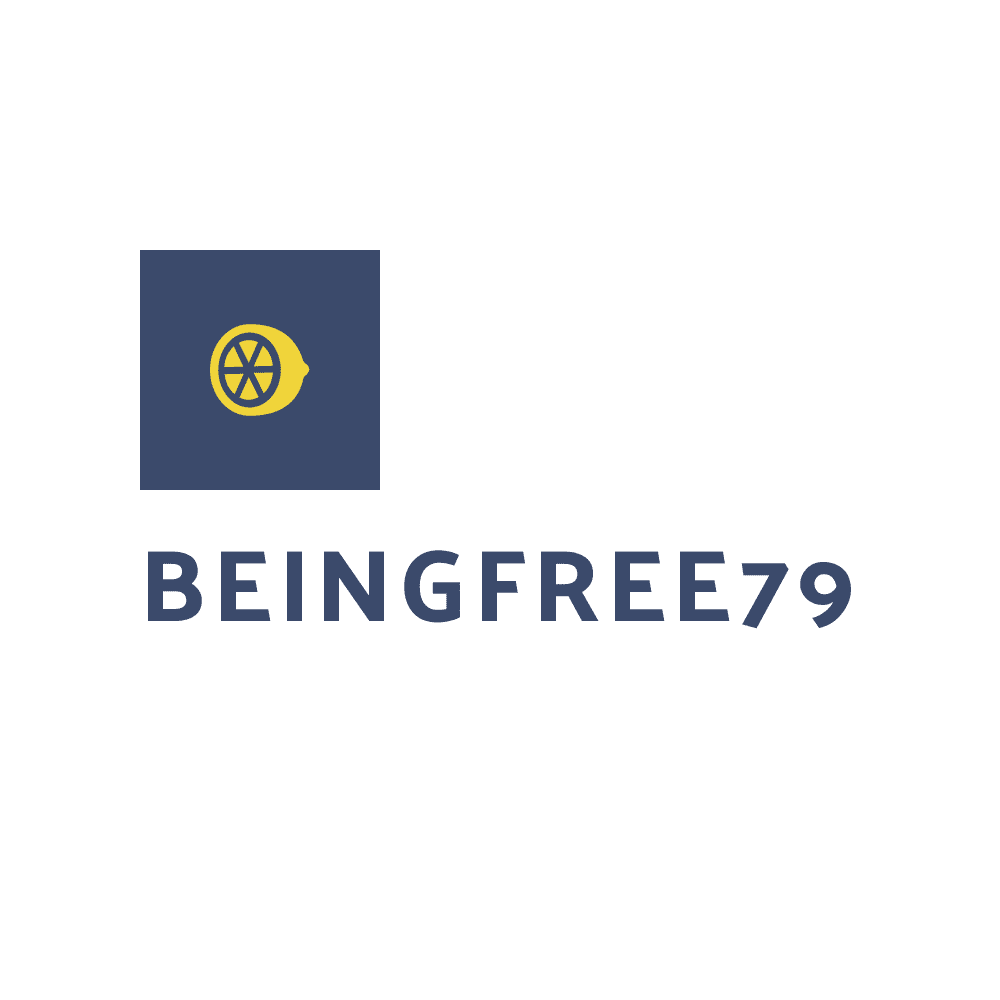티스토리를 처음 시작한다면, 어떤 순서로 블로그를 만들고 애드센스를 준비해야 하는지 막막할 수 있습니다. 대부분의 지침서에서는 단편적인 글만 소개되고 있으며 절차별로 요약된 포스팅을 찾는 것은 어렵습니다. 이 글에서는 개인적으로 공부하면서 티스토리 블로그를 개설한 순서를 기술하고 처음 블로그를 개설하는 블로거들에게 도움이 되는 정보를 제공하는 것을 목적으로 합니다.
티스토리 블로그 만들기 절차
티스토리 블로그를 만드는 절차는 간단합니다. 하지만 유용한 정보를 제공하는 블로거가 되기 위해서는 알아야 할 점들이 많습니다. 특히 구글 애드센스를 통한 수익화가 목적이라면 블로그의 개설부터 도메인의 등록과 애드센스의 연동을 위한 구글 서치콘솔이나 네이버 웹마스터 도구 등에 대한 등록과정까지 하나하나 챙겨야 할 요소가 많습니다.
1. 티스토리에서 블로그를 개설한다.
- '블로그 이름'은 언제든 수정이 가능하다.
- '블로그 주소'는 한번 만들면 수정이 불가능하다.
- '닉네임' 역시 언제든 수정이 가능하다.
- 추가로 아이콘과 파비콘을 디자인하여 등록해 준다.
- 티스토리에서는 하나의 계정에서 총 10개의 블로그를 개설할 수 있다.
2. '도메인'을 등록한다. (필요시)
기본적으로 도메인을 등록하지 않더라도 블로그이름. tistory.com이라는 이름이 할당되지만, 개인적으로 블로그를 만들고 유지하고 싶다면 도메인을 등록해 줄 필요가 있다.
- 가비아: 일반적으로 많이 사용하는 곳이고 여기서 15,000원 이내의 '. com', '. net' 주소를 받아서 사이트 주소를 등록할 수 있다.
- 구입한 도메인을 티스토리와 연결해 준다.
3. '애드센스' 연동한다.
애스센스 연동은 몇 가지 단계가 있다. 일단 구글 애드센스에 접속해서 도움말 등을 참고해서 등록해줘야 하는데, 이 중 알아둬야 할 중요한 과정은 다음과 같습니다. 블로그에 글이 많이 않은 상태로 애드센스를 신청할 수 있습니다. 하지만 너무 적은 수의 글은 애드센스 승인에 도움이 되지 않습니다. 충분한 시간을 가지고 글쓰기에 익숙해진 후 도전하는 것을 추천합니다.
- 이름, 주소 등의 개인정보를 정확히 입력한다.
- 티스토리에서 '수익' 탭의 '광고 플랫폼'에서 구글 애드센스를 선택해서 연동해 준다. 연동이 잘 된 경우 상세 보기에서 현황을 확인해 볼 수 있다.
- '애드센스 사이트'를 연결하기 위한 주소가 필요하다. 이 주소는 아래와 같이 '광고' 밑에 '코드 가져오기'에서 가져올 수 있다. 애드센스 사이트 연결을 위한 코드 가져오기 화면은 아래와 같다.

- 코드까지 제대로 카피했다면, 본인의 블로그의 html을 편집해서 해당 코드를 헤드 밑에 붙여 넣고 저장해 준다.
4. 티스토리 블로그 개별 설정
티스토리 블로그를 개별 설정하는 과정은 간단하지만 알아야 할 특징이 있습니다.
- 블로그 설명을 입력한다.
- 로고를 만들어 준다. (hatchful)
- 만들어진 로고를 이용하여 파비콘을 만든다.
- 사이트는 'https:/'로 설정한다.
- 블로그의 스킨을 설정하는 방법은 1. 빠르고 2. 단순하고 3. 애스센스를 달 수 있는 3가지 조건을 맞춘 템플릿을 고른다.
- 티 스토리에서는 '모바일웹' 사용을 하지 않도록 설정한다.
- '사이드바'는 웬만하면 하고 깔끔하게 하려면 하지 않는다.
- '카테고리'와 '최근 글'을 남기고 불필요한 것은 지워서 블로그를 깔끔하고 정돈된 상태로 유지한다.
- '포스트 주소'는 숫자로 하던가 문자로 하던가 맘대로 하되 관리를 편하게 하려면 숫자로 하고 타인을 배려한다면 문자로 한다.
- 불필요한 플러그인은 제거한다. 예를 들어 '검색창', '드래그검색', '위치로그 표시', '무지개 링크', '방문자 통계' 등은 내 글과 무관하므로 제거해 주고 속도를 향상함과 동시에 블로그를 깔끔하게 관리하게 해 준다.
- 필요한 플러그인은 '마우스 오른쪽 클릭방지', '포스팅 복붙 방지', '트윗 공유', '카테고리 글 더 보기' 등이다. 그냥 읽어봐도 도움이 될 것 같은 것들이므로 추가해 준다.
- 콘텐츠 밑에 '설정'에 가서 설정을 변경해 준다. '글쓰기 공개', '단락 공백 사용 안 함', '저작물 허가 표시, 상업적 이용 등은 비허용' 상식선에서 설정을 변경해 주면 된다.
5. 세부 관리 사항
- 방명록, 댓글, 공감 및 신고 버튼은 삭제해 주는 것이 좋습니다.. 정보를 브로드캐스팅 한다는 측면에서 불필요한 기능 들로 판단되기 때문입니다.
- 해당 내용은 꾸미기 밑에 메뉴창에 있으니 참고하시기 바랍니다.


- 공감버튼은 스킨편집 및에 CSS를 편집해야 하며, 다음과 같은 코드를 복사하여 붙여 넣으세요. [ .container_postbtn {display: none;} ]

6. 웹 마스터에 sitemap과 rss 등록
네이버와 구글에 블로그를 등록해줘야 합니다. 구글 웹마스터 도구와 네이버 웹마스터 도구에 등록하면 되고, 도메인을 만들었더라도 블로그 주소로 등록합니다.
- 생성된 코드를 복사해서 html 태그를 블로그에 복사하여 붙여 넣어 줍니다.
- 각각 sitemap.xml와 rss을 입력하여 등록한다.
7. 애드센스 승인 신청
이 부분이 가장 어려워하는 부분인 것 같습니다. 사실 어렵다고 하기보다 글쓰기가 익숙하지 않기 때문에 막막하거나 많은 글을 쓰는 게 귀찮을 수 있습니다. 이것은 처음에는 그냥 글을 쓰면 되는데 뭔가 거창한 글을 창작해야 한다고 생각해서 그렇기도 합니다. 하지만 평소 생각하던 것이나 유용하다고 생각하는 정보를 작성하면 된다고 간단히 생각하면 글쓰기가 쉬워질 수 있습니다. 처음 애드센스 승인에 도전하신다면 아래의 주의사항을 확인하고 규칙적인 글쓰기가 도움이 될 수 있습니다.
- 20개를 꼬박꼬박 꾸준히 쓴다. 한 번에 1,000자에서 2,000자 이상 작성한다.
- 사진은 선택이며 넣던가 넣지 않던가 대세에 지장이 없다.
- 샘플로 검색해서 노출이 되는지 정도는 확인해 본다.
8. 글의 종류
블로그에 올라가는 글이 다 좋은 글은 아니고 성격이 다 같은 것이 아닙니다. 소설, 수필, 판타지, 시, 신문기사, 일기 등 다양하듯이 블로그의 주제도 적당한 관심사를 고려해서 작성해야 합니다. 블로그의 작성 목적이 뭔지 잘 생각해 보고 정하도록 하는 것을 추천합니다.
- 수익 글: 블로그 운영자의 수익을 위해 작성하는 글입니다.
- 정보 글: 모두에게 정보를 주고 유용한 지식을 공유하기 위해 작성하는 글입니다.
특정 요일에 시간이 많다면?
매일 시간이 남아서 꼬박꼬박 글을 작성할 수 있다면 좋지만, 그렇지 못하다. 퇴근도 해야 하고, 야근도 해야하고, 친구도 만나야 하고, 글감이 있다가 없기도 하기 때문에 글을 규칙적으로 작성하기 어려울 수 있습니다. 그렇다면 예약글 발행을 활용하면 좋습니다. 약 50개까지는 예약하고 꼬박꼬박 발행이 가능합니다.